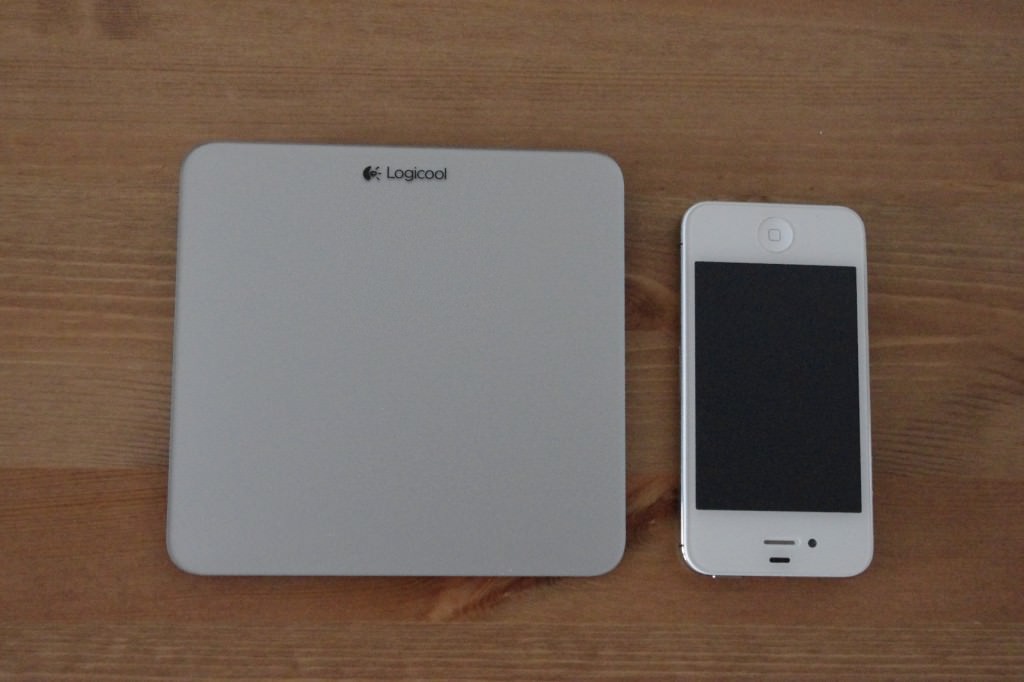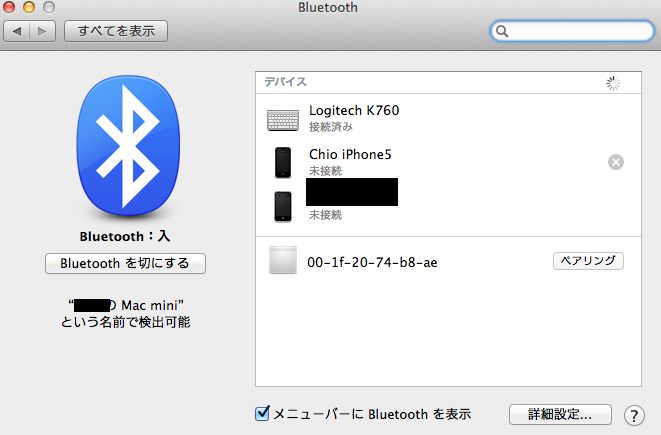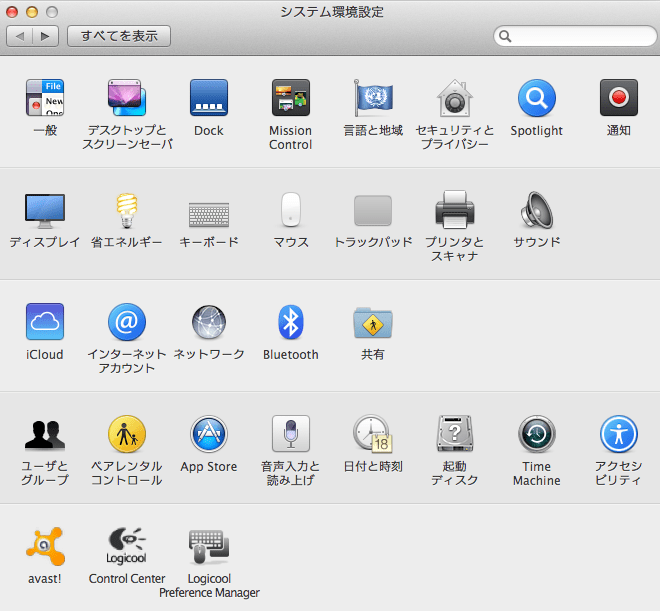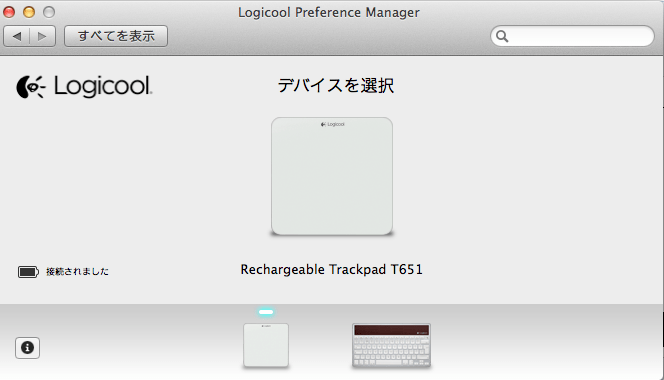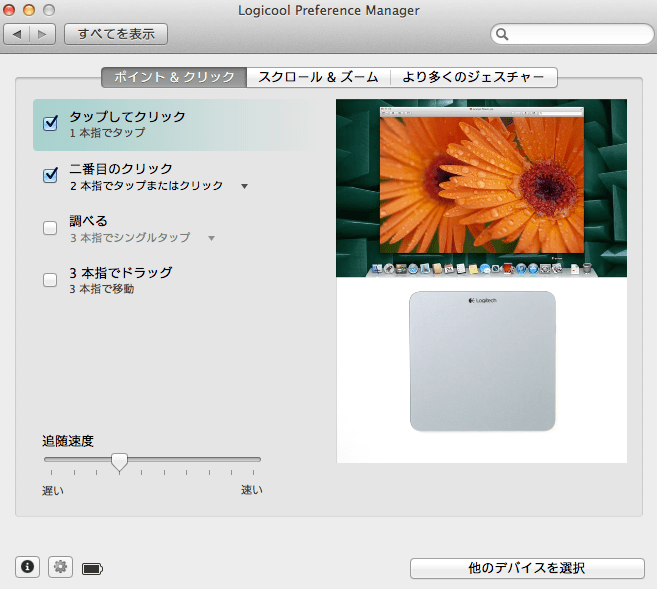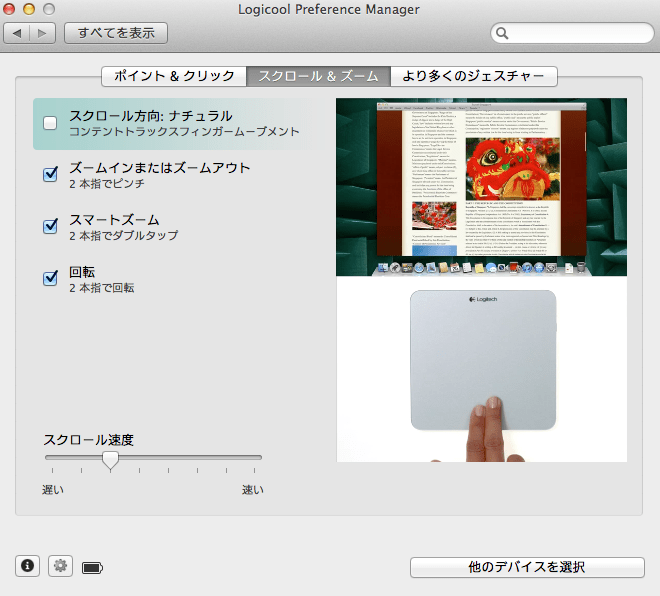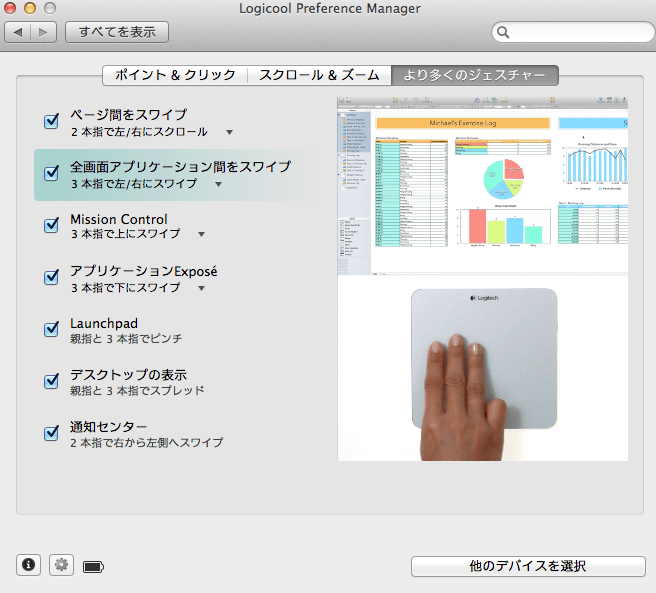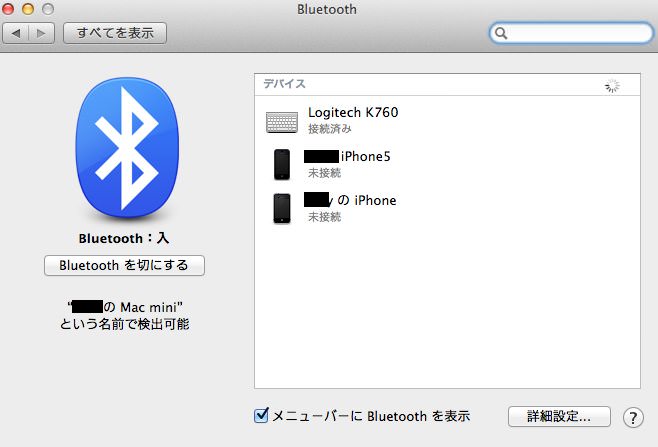Mac Mini用 LOGICOOL ロジクール 充電式トラックパッド T651 レビュー
Mac miniでロジクールのゲーミングマウスを使っているのですが、スクロールのクリクリ感が軽すぎてどうもしっくりしません。右手の使いすぎで慢性的な肩こりと背中のハリにも悩まされています。
スクロールのみ左手で別のマウスを操作し、騙し騙し作業を続けていたんですけどもう限界。楽になるか半信半疑ではありますが、トラックパッドを購入しました。
と言っても、Apple純正のMajic Trackpadではありません。マウス、キーボードとロジクール製にしたんで、ここまできたらと同社製品に統一しようとMac用トラックパッド T651をチョイスしました。
LOGICOOL ロジクール 充電式トラックパッド T651
Mac OSのマルチタッチ操作に対応しているBluetooth接続のトラックパッドです。純正品とほぼ同じ操作ができます。
ちなみに、Windows用にはT650という商品が発売されています。こちらは2.4GHzのワイヤレス接続と若干使用が異なるようです。Windowsでもトラックパッドの使いたい人はどうぞ。
売り上げランキング: 1,027
というわけで早速手元に届いてので開封してみます。
内容物は本体、充電用のmicro-USBケーブル、説明書。
本体の大きさはiPhone4sの2.5倍くらい。厚みは同じくらいでしょうか。表面を触った感じはツルツルでスベスベ。タッチ面が広く使いやすそうです。
裏面にはBluetooth接続する時のボタンがあります。下の2個のボッチはクリックボタンになり、上から押し込むことで操作できます。
同じくロジクール製のキーボードK760の横に置いてみます。遠くかみたら完全にアップル製品ですね。こんなに同じように作って問題ないのでしょうか?
傾斜も同じくらいなので違和感もありません。
設定
サイドにある電源と裏面のBluetoothボタンをONにして、Mac miniとベアリングします。
「システム環境設定」から「Bluetooth」を選択。
「Logitech T651」をベアリング接続
これだけでとりあえずマウスカーソルが動くようになります。その他のジェスチャーを利用するには公式サイトから専用アプリをダウンロードしましょう。
「Logicool Preference Maneger」をインストールします。
「システム環境設定」から「Logicool Preference Maneger」を選択。
「T651」を選択。
純正のと同じようなトラックパッドの設定画面が表示されます。
各項目から必要な設定を選択しましょう。
個人的に便利なのは、2本指上下でのスクロール(Google Mapではズームイン、ズームアウト)と左右の戻る進む、4本指左右でフルスクリーン画面のスワイプ。
少し使っただけでもかなり肩と背中周りが楽です。マウス操作だけでもボタン押したりなんだりで体には負担がかかっているんですね。あーこんなことならもっと早く買っておけばよかったなー。
ゲーミングマウス側に登録しているミッションコントロールとデスクトップの表示もトラックパッドで可能ですから、マウスには別のショートカットを割り当ててもいいかも。そんなに覚えられるのか疑問は残りますが、、、
Majic TrackpadとT651の違い
機能面は純正もロジクール性も同じですが、優れているのは以下の点です。
① 実売で2,000円以上安い
② micro-USBで充電可能
③ 傾斜が絶妙に緩く手首に優しい
④ まさかの3年保証
と、比べてみるとT651の方が断然優れていることが分かります。何より数ヶ月毎に乾電池を交換しなくていいのがいいですね。一度の充電で理論上は約2ヶ月使えるそう(1日2時間使用する計算)。
デメリットよく言われているのはクリック感ですかね。本体の下部を押すとクリックできるんですが、純正のカチッと素早い感触に対し、T651はポコって深く押しこむ感じです。正直この感触はあまり好みではありませんが、あまり使わないでしょうから気にしません。
あとは、拡張ツールBetterTouchtoolが今のところ未対応です。新たなジェスチャーを加えることでトラックパッドがさらに便利になるそうなので。これはちょっと残念な点ですね。
MaverickにしてからChromeで認識しないという記事をいくつか見つけましたが、アプリを最新版にしておけば問題ないようです。実際、普通に使えています。
あと、細かいデザイン的な作業はさすがに難しいです。この辺はマウスと併用していくようですね。
まとめ
2〜3日使っただけですが、体がかなり楽になっています。基本はトラックパッド、細かい所だけマウスを使うことで体への負担がかなり減りました。
本当にこんな劇的に変わるならもっと早く購入しておけば良かった。キーボードも合わせ非常に使いやすいです。ロジクール恐るべし。
売り上げランキング: 2,573
Mac mini用キーボード ロジクール K760
Mac miniを買ってからずっとwindows配列のキーボードを使っていましたが、近いうちにMac bookを買う予定があるのでMac配列になれるため、新たにキーボードを探していました。
条件は①Mac配列であること、②Bluetoothのワイヤレスであること、③コンパクトなものがいいのでテンキーはいらない、④Mac miniのデザインにあうもの、⑤5千円程度のもの。以上4点の条件に合い候補に挙がったのは以下の3機種。
「Apple Wireless Keyboard (標準)」
Appleの標準キーボード。さすがのデザインですが、電池の消耗が激しいらしく、乾電池を変えるのが面倒くさい。
「ロジクール K760」
ロジクール社製のMac配列のワイヤレス キーボード。Apple製と同じような配色。ソーラーパネルがあり電池切れの心配がない。iPhoneやiPadなどのキーボードとしても使え、本体に3台までの機器を登録できる。US配列。
売り上げランキング: 2,212
「ロジクール K811」
同じくロジクール社製のMac配列のワイヤレス キーボード。USBをつなぐと内蔵電池に充電されるので、電池を取り替える手間が省ける。こちらも本体に3台までの機器を登録できる。手が近づくとキーのバックライトが光るオシャレ仕様。US配列。予算オーバー
今更Aplle純正を買うのもなーとロジクールの2点で悩みました。心の中では何となく少し予算オーバーになものの、スタイリッシュなK811に決まっていました。が、たまたま訪れた家電量販店で実物をを触ったところ、ソーラーパネルのK760の方がキーピッチが広く、タイピングの感じも好みでした。シルバーベーズでこっちの方がMac miniにも合うし。
機能的にはほとんど大差ありません。並べるとキーピッチの大きさの違いがよく分かります。ということでお店では定価販売で高かったためK760をアマゾンで購入しました。
ロジクール ワイヤレス ソーラー キーボード K760
箱を開けると中は本体と簡単な説明書のみ。
iPadやiPhoneなどでも使えるので、Fキーにホームボタンがあります。
充電式のリチウム電池が本体に内蔵されているようです。このリチウム電池は交換不可みたいですね。充電ができなくなったら本体も使えないっぽい、、、まー数年持つんでしょうけど。
キーボードの外観と充電
今まで使っていたキーボードに比べると、テンキーなどがない分かなり小さくなります。テンキーがあるとそれはそれで便利なんですが、マウス操作する際に邪魔なんですよね。
パンダグラフ式なので厚さも半分以下に。これで机がスッキリします。
本体上部がソーラーパネルになっています。パネルの分、少し純正品より奥行きがありますが、デザイン的には特に気にならない程度。
純正品に比べるとキーボード本体の傾斜はゆるやかなようです。今まで使っていたものと比べてもフラットに近くなりました。
Bluetooth設定
右側にある電源をONにしたら、まずはMac miniとキーボードをBluetoothのベアリング設定をします。
① キーボードのF1キーを押す(青く光る)。
② 「システム設定」→「Bluetooeh」
③ Logicool K760を接続する
以上で設定は終了。そのまますぐに使えます。
キーボードにはあと2つ記録できるので、スマホやタブレットのキーボードとしても利用できますよ。ボタンを押すだけで簡単に切り替えが可能です。
キーピッチとタイピング
キーピッチは広めの「19.5mm」です。今まで使っていたK270や対抗馬だったK811は「19mm」なので、たった0.5mmしか変わらないんですが、触ってみるとかなり違います。好き嫌いはあると思うのですが、個人的には広い方が好みでした。まだ、距離感がなれないのでタイプミスが多いですけどね。慣れの問題かと。
キーストロークは「2mm」です。パンダグラフ式になったので、今までのメンブレン式に比べるとかなり浅い印象ですが、柔らか過ぎず硬すぎず適度な反発もあり、打ちやすいですね。K811はもう少し固い印象でした。
まとめ
まだ、使い出して数日なので打ち間違いが多いんですが、キーピッチが広く打ちやすいのでおおむね良好です。何よりも机周りがスッキリしたことに満足しています。
デザイン的にもMac miniにも合うのでオススメですよ。純正品を持っていないので一概に比較はできませんが、同じような値段を出すならBluetooth設定が3台使える分、こちらの方が良いんじゃないかと。
キーボードにはスマホやタブレット向けにホームボタンまで付いてます。iPhoneだけでなく、HTC J ONE(アンドロイド)でも、ホームボタンが使えましたし。
問題はUキーボードがUS配列なことですかねー。個人的には過去に5年ほど使っていたので違和感なく使えています。@マークの場所が数字の2になるなど、多少の違いはありますけどね。Windows配列とMac配列の違いに比べたら大したことありません。
Mac mini用のキーボードとしてオススメです。
売り上げランキング: 2,212
Mac mini用キーボード
Mac mini 2014が出る出ると噂になっていまますが、どうなんでしょうね。たぶんHaswellプロセッサを搭載になるんだと思いますが、Macbookみたいに外に持ち出すわけではないので省電力になってもなー。基本スペックも上がって値上げになるんでしょうか。個人的には発売を待つほどのメリットがあるのか分かりません。
さて、そんな私がMac mini 2012の下位モデルを買ったのは去年の3月末のこと。本体価格そのものが安く、Windowsで使っていたキーボードやマウスを流用できる(iMacでも使えますが)ので、Macに移行する初期費用の安さと手軽さが購入の決め手になりました。
売り上げランキング: 2,380
デザイン的には完全にiMacだったんですけどね。今思うと21.5インチはSSDとメモリーの増設が個人ではできないし、27インチじゃでかくて高いのでモニターのサイズを選べ、改造できるMac miniにしてよかったなと思っています。
ロジクールK270
その後、マウスは使いやすいものに買い替えていたのですが、唯一そのまま利用しているのがロジクールのキーボード「k270」。お値段なんと1500円以下と激安だった代物です。Windowsのキー配列とショートカットに慣れているため、Mac配列のキーボードに変えるにはまだまだ抵抗があるのです。
売り上げランキング: 26
ということで現状は「PCkeyboardHack」と「KeyRemap4MacBook」というアプリを駆使してWindows配列のK270を使っています。
このキーボードを使い始めて2年半くらいでしょうか。今でも普通に動いております。が、一部のキーが固くてタイプしずらくなってきました。ゴミでも詰まっているのかエアースプレーしても直りません。
売り上げランキング: 543
このままMacをメインで使っていくでしょうから、これを気にキーボードも変えようと思います。その方が、いつかMacbook Airを買ってもスムーズに使えそうですし。キーボードだけのミニマムなデザインの方がタイピングもしやすいでしょう。テンキーと矢印キーがあると、マウスの位置が遠いんですよね。
ということでアップル純正品にするのか考えてみます。
Apple Wireless Keyboard (JIS)
お馴染みにMac純正キーボード(Bluetooth接続)。何と言ってもデザインがいいですね。タイピングもし易いとか。ただ、バッテリー単3電池2本らしいのですが、交換するのが面倒だらしい。まー数ヶ月に1度だとは思いますけど。
売り上げランキング: 577
Appleストアだと7200円。そこそこしますね。ビーニールが剥がれている、箱がないなど訳アリだと6000円弱ですが、保証とかどうなっているんでしょう。バルク品なんですかね。
LOGICOOL ワイヤレス ソーラーキーボード k760
こちらは今も利用しているロジクール製品。デザインもMacの純正品を意識したものなっています。ソーラーパネルで本体内蔵の電池を充電するため、電気交換の手間がありません。充電池は交換不可のようですが、間違いなく数年は持つでしょう。
売り上げランキング: 3,634
ポイントはBluetooth接続で3台分の機器をボタンひとつで切り替えられること。iPad、iPhoneを登録しておけば、このキーボードで文章の入力もできちゃいます。お値段的にも実質5500円くらいでしょうか。
問題はキーボードの配列がUSのみということです。JISに慣れている人には微妙かもしれませんね。あと、ソーラーパネル分、純正よりもすこし大きいです。
LOGICOOL Bluetooth イージースイッチ キーボード K811
こちらも同じくロジクール製品。デザインもMacの純正品に似てますが、こちらは黒とシルバーの組み合わせ。USBから給電すれば内蔵電池に充電され、ワイヤレスになります。電気交換の手間もなく、内蔵充電池に寿命がきてもUSBから給電すればずっと使えるはずです。
売り上げランキング: 3,545
ポイントはこちらもBluetooth接続で3台分の機器をボタンひとつで切り替えられること。K760と全く同じ機能です。
こちらの問題もキーボードの配列がUSのみということです。お値段も現状では6000〜8000円と若干お高め。年明けまではK760と同じくらいだったんですけどね。残念。
LOGICOOL Bluetooth イルミネートキーボード K810
K811の姉妹品。機能はK811とほどんど同じですが、キーボードの配列がWindows用になっています。デザインはこちらは黒と濃い目のシルバーの組み合わせ。
売り上げランキング: 714
私のようにWindowsのキー配列に慣れている人には、こちらの方がとっつきやすいでしょう。「PCkeyboardHack」と「KeyRemap4MacBook」のアプリを使って今までと同じように使うか。問題はお値段でしょうか、8500円とお高いのです。
まとめ
自分の現状を考えるとK760かK811ですかね。JIS配列ではありませんが、2年前までしばらくUS配列のキーボードだったので抵抗はないはず。本命はK811だったのですが、値上がり気味なんですねー。んーどうしよう。どちらか買ったらレポります。
追記
その後、ロジクールのK760を購入(レビュー記事)しましたー。快調です。